Если вы хотите записать геймплей или просто видео с телевизора, это легко сделать с помощью кабеля HDMI, устройства видеозахвата и бесплатной программы для записи экрана – VSDC Screen Recorder. Этот метод сработает для записи видео с PlayStation, Xbox и прочих консолей, а также любого другого устройства, поддерживающего HDMI.
Все, что вам нужно сделать – это подключить источник видео к устройству видеозахвата через кабель HDMI, а затем устройство видеозахвата – к вашему ПК; после этого останется лишь запустить программу для захвата экрана и начать запись видео.
Ниже в статье мы разобьем этот процесс на шаги, чтобы вам было легче им следовать.
Шаг 1. Присоедините устройство видеозахвата к вашему ПК
Существует множество HDMI-устройств для видеозахвата любой ценовой категории. В нашем случае, будет достаточно даже самого недорогого варианта, поскольку его основная задача – соединение источника видео с ПК, и остальные возможности вам не потребуются.

Запись телепередач на компьютер
Если у вас уже есть устройство видеозахвата, присоедините его к компьютеру и подготовьте кабель HDMI.
Шаг 2. Подключите источник видео к устройству видеозахвата
Следующим шагом необходимо подключить источник видео – чаще всего это консоль или телевизор – к устройству видеозахвата. Это довольно просто: сначала найдите порт HDMI на источнике видео и подключите кабель; затем подключите другой конец кабеля к устройству видеозахвата.
Шаг 3. Запустите VSDC Screen Recorder
Даже если вы планировали начать запись в процессе игры или просмотра видео, мы рекомендуем запустить программу для записи видео заранее, чтобы убедиться, что все устройства определены корректно.
Как только вы запустите VSDC Screen Recorder, нажмите на иконку с изображением шестеренки, чтобы открыть настройки, и перейдите к микшеру. В настройках камеры вы должны увидеть название вашего устройства видеозахвата.
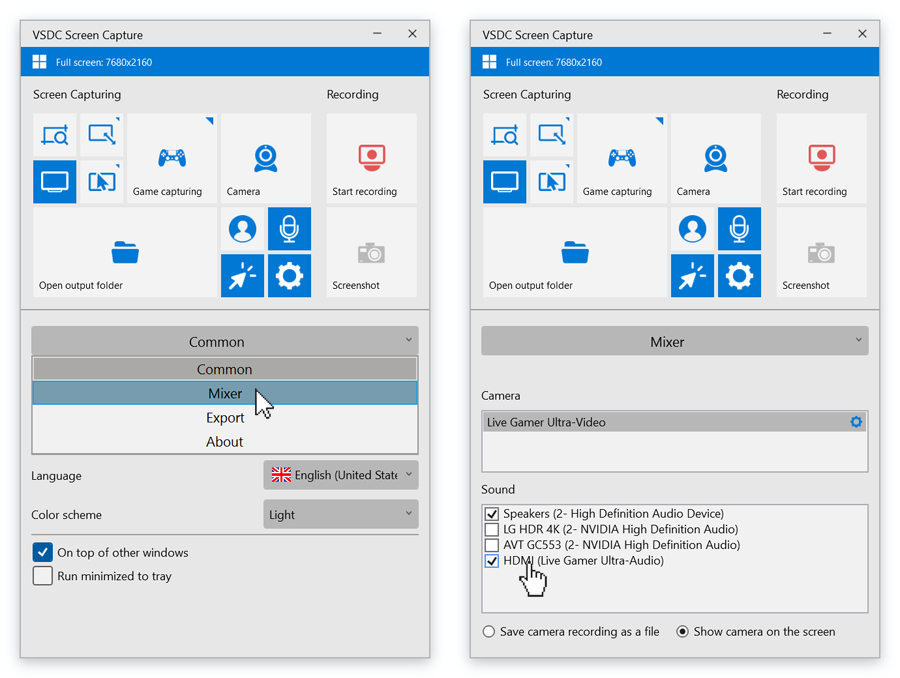
Вы также можете записывать видео с веб-камеры одновременно с вашим основным видео. Для этого нажмите на кнопку Включить камеру перед началом записи. Как только вы начнёте запись, изображение с веб-камеры появится в нижнем правом углу.
Шаг 4. Начните запись
По умолчанию, VSDC записывает видео в полноэкранном режиме – другими словами, весь экран вашего монитора будет записан. Как только вы будете готовы, нажмите Начать запись. Красная полоска сверху обозначает, что видео записывается: справа вы увидите таймер, а слева – разрешение экрана монитора.
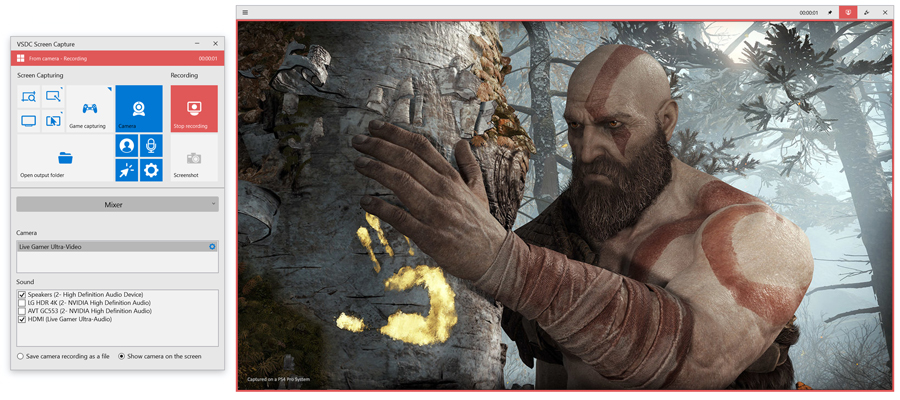
Если вы хотите изменить качество видео, вы можете сделать это перед началом записи: откройте меню Настройки, выберите Экспорт, и подберите подходящие вам параметры.
Шаг 5. Просмотрите результат
Когда вы закончите, нажмите Остановить запись и кликните на кнопку Открыть папку для сохранения, чтобы посмотреть результат.
Файл будет сохранен в формате MP4. Чтобы вырезать лишние части, добавить текст, музыку, переходы, вы можете воспользоваться бесплатным редактором VSDC.
Источник: www.videosoftdev.com
Как записать передачу с телевизора на компьютер?
Выбор способа захвата (лучше всего отметить цифровую камеру – Capture From Digital Video Camera); Набрать с клавиатуры любое название для будущего файла, если установленная программа это предлагает; Указать, в какую папку сохранить запись; Нажать кнопку начала захвата в редактирующей программе.
Как сделать запись с телевизора на ноутбук?
Если на ТВ или приставке имеется порт S-Video, нужно в него подключить кабель S-Video. При неимении порта S-Video, запись видео можно будет произвести только посредством AV-кабеля, но при этом, качество будет несколько хуже. Вставляете штекер USB-кабеля от устройства видеозахвата в порт USB на своем компьютере.
Как сделать запись с телевизора на флешку?
- Подключите к телевизору USB флешку или жесткий диск.
- Переключитесь на нужный канал.
- Нажмите кнопку записи на стандартном пульте или кнопку Menu/123 на пульте Smart Touch Control, затем кнопку записи на экране телевизора.
- Начнется запись передачи.
Можно ли скачать с телевизора на флешку?
Для начала, необходимо подключить флешку и выбрать на телевизоре меню «Мультимедия». Получить доступ к записи можно также через раздел «Фотографии, видео, музыка». Далее, зайти в «Записанная ТВ-пр». Запись будет вестись автоматически.
Как можно записать фильм с телевизора на компьютер?
Открываете программу-редактор видео, которая имеет функцию захвата видео с камеры. К примеру, iMovie (для Mac), Windows Movie Maker, Adobe Premiere (для ПК) с поддержкой такой опции. Переходите в меню File и выбираете функцию Capture («Захват») или же Capture Function на главной странице программы-редактора видео.
Как записать видео с телевизора LG на флешку?
Для этого вставьте флешку в любой свободный usb-порт на вашем телевизоре LG, нажмите на кнопку Source на пульте дистанционного управления, после чего нажмите Tools. Сама опция записи передач с телевизора на многих моделях LG носит название Time Machine.
Как смотреть с флешки на телевизоре Samsung?
Подключаем флешку в USB-порт на телевизоре. Скорее всего на телевизоре появится сообщение, что подключено новое устройство (Обнаружено устройство USB. Чтение файлов. ). И телевизор либо автоматически откроет окно (Медиа) для просмотра файлов на флешке, либо предложит его открыть.
Как скачать музыку на телевизор?
Значит так, скачивать файлы с интернета, непосредственно на телевизор, через браузер телевизора, возможности нет. Тем более, сохранять эти файлы на флешку, или внешний жесткий диск.
Как скачать фильм на флешку?
Если хотите, чтобы фильм сохранился только на флешке, то после того, как выделите его на компьютере, нажмите правой кнопкой мыши по фильму, выберите «Вырезать», переместитесь в папку флешки, нажмите в ней правой кнопочкой мыши и выберите «Вставить».
Как скачивать файлы на Android TV?
Все, что вам нужно сделать, это загрузить APK-файлы, которые вы хотите установить, в своем личном облаке, а затем получить доступ к этому облаку через Google Drive на вашем Android TV, чтобы скачивать файлы и запустить их установку. То же самое относится и к другим подобным сервисам, таким как Dropbox.
Как установить программу на флешку?
Нужно просто выделить файл левой кнопкой и, не отпуская её, перетащить мышкой в нужное место — папку, флешку, etc. — и там отпустить. Если использовать при этом Проводник Windows, то слева в нём будет показано дерево папок и устройств компьютера, в котором можно запросто найти и нужную нам флешку.
В каком формате пишет телевизор Самсунг?
Видеозаписи сохраняются в формате MPEG TS, который поддерживается как встроенным в телевизор медиаплеером, так и большинством современных программ для просмотра видео на компьютере (например, совершенно бесплатный VLC).
Как записать видео с телевизора Sony на флешку?
- Подключите жесткий диск USB к телевизору.
- Нажмите HOME, затем выберите → [Системные настройки] → [Настройка записи] → [Регистрация HDD].
- Зарегистрируйте жесткий диск USB, следуя инструкциям на экране.
Источник: dmcagency.ru
Как записать передачу с телевизора на компьютер
В наши дни привычка смотреть телевизор по расписанию не является обязательной, так как мы можем смотреть наши любимые передачи в момент свободного времени благодаря передовым технологиям. Одной из этих возможностей является запись передач на компьютер.
Устройства для записи передач на компьютер
Существует несколько способов записи передач на компьютер: с помощью цифровой видеокамеры, DVD-рекордера и ТВ-тюнера для компьютера. Разберем каждый из них.
Если у вас есть цифровая видеокамера с функцией записи на кассеты или диски, то вы можете перенести записанную на ней передачу на компьютер. Для этого подключите видеокамеру к компьютеру с помощью кабеля и используйте программное обеспечение для захвата и редактирования видео.
Если у вас есть DVD-рекордер, который умеет записывать на жесткий диск, то вы можете записывать передачи на жесткий диск, а затем переносить их на компьютер. В этом случае понадобятся кабель HDMI или S-Video для подключения рекордера к телевизору и кабель USB для подключения жесткого диска к компьютеру.
ТВ-тюнер для компьютера является самым удобным способом для записи передач на компьютер. Он подключается к компьютеру через USB и к телевизору через кабель HDMI или S-Video. Многие тюнеры имеют программное обеспечение для захвата и редактирования видео. Это избавляет от необходимости использовать отдельное программное обеспечение, что удобно.
Программное обеспечение для записи передач на компьютер
Необходимое программное обеспечение для записи передач на компьютер зависит от устройства, которое вы используете для записи. Если вы используете цифровую видеокамеру или DVD-рекордер, то вам понадобится программное обеспечение для захвата и редактирования видео. Если у вас есть ТВ-тюнер для компьютера, то нужно проверить, есть ли у него программное обеспечение для захвата и редактирования видео. Если нет, то можно воспользоваться бесплатными программами для записи и редактирования видео, такими как Windows Movie Maker или OpenShot.
Как подключить устройства для записи передач на компьютер
Для записи передач на компьютер необходимо корректно подключить устройство, которое вы используете.
Примечание: перед подключением устройства обратитесь к инструкции пользователя для получения подробной информации.
- Подключение цифровой видеокамеры:
- Подключите кабель от выхода видеокамеры к входу кабеля на видеокарте компьютера.
- Включите видеокамеру в режиме Видео.
- Запустите программное обеспечение для захвата видео и выполните настройку.
- Нажмите кнопку «Захват» для начала записи.
- Подключите кабель HDMI или S-Video от DVD-рекордера к телевизору и компьютеру.
- Нажмите кнопку «Запись» на пульте дистанционного управления DVD-рекордера.
- Перенесите записанный файл на компьютер через кабель USB.
- Подключите кабель HDMI или S-Video от ТВ-тюнера к телевизору.
- Подключите кабель USB от ТВ-тюнера к компьютеру.
- Запустите программное обеспечение для захвата видео и выполните настройку.
- Нажмите кнопку «Захват» для начала записи.
Как редактировать записи передач на компьютере
После записи передачи на компьютер вы можете использовать программное обеспечение для редактирования записи. Существуют многочисленные программы для редактирования видео, но рассмотрим две популярные бесплатные программы: Windows Movie Maker и OpenShot.
Это бесплатная программа, предоставляемая Microsoft. Она позволяет обрезать, склеивать видео, добавлять текст, музыку и эффекты. Это отличный выбор для новичков.
Это бесплатная программа с открытым исходным кодом. Она предоставляет множество возможностей для редактирования видео, включая тайминг, переходы и эффекты. OpenShot может быть использован как для новичков, так и для опытных пользователей.
Общий итог
Выводя общий баланс, мы можем сказать, что запись передач на компьютер – это удобный способ смотреть наши любимые передачи в любое время. Существует несколько способов записи передач на компьютер и нужное программное обеспечение. Подключение устройства для записи передач на компьютер зависит от используемого устройства. Редактирование записей передач на компьютере также доступно благодаря бесплатному программному обеспечению. Не забывайте обращаться к инструкции пользователя для получения подробной информации.
Как записать передачу с телевизора на компьютер
В нашей эпохе высокотехнологичных изобретений почти всем надоело смотреть телевизор только на телеэкранах. Мы хотим иметь отдельные передачи, чтобы посмотреть их без интернет-соединения, воспроизводить в пути на работу или в дороге. Контент на телевидении быстро экспериментирует с разными жанрами, так что у вас может быть множество причин, чтобы записать самые любимые передачи на жесткий диск.
Шаг 1: Подготовка аудиовидео-конвертера
Конечно, вы можете записать на dvd-диск, но это уже стало привычным, как и видеокассеты. Попробуйте использовать более современный способ — аудио-видео конвертер. Например, используйте diablo cam 2 wifi или technisat digit hd8-c. Перед тем, как записать программу, нужно установить на компьютер программу-конвертер. На телеприставке «Континент» это приложение называется «IP TV».
Если используется «Континент», то зайдите в настройки ретрансляторов. Затем выберите нужную программу из списка. В общем, ваша телеприставка должна подключаться к интернету и оставаться включенной на время записи передачи.
Шаг 2: Настройка качества записи
Но как записывать передачи с телевизора на компьютер? Самый подходящий формат для записи — mpeg. Он сохранил быструю работу на компьютере. Запись вдребезги в формате AVI сгодится только для повседневного просмотра с помощью обычного проигрывателя, установленного на ПК.
Если вы используете конвертер, то также можно настроить качество записи. Некоторые телевизионные передачи записываются в HD-качестве, и занимают много места на жестком диске. Если вы не сильно заботитесь о качестве картинки, то можно выбрать оптимальное качество, используя специальное меню настройки качества.
Шаг 3: Установка времени начала и конца записи
Следующим шагом нужно настроить время записи. Обычно это делается программным обеспечением конвертера или телевизора. Указав время начала и конца передачи мы гарантируем, что конвертер зафиксирует только то, что нужно. Без этой настройки передача будет записываться сразу по нажатию на кнопку «REC» и сниматься на жесткий диск в бесконечном режиме.
Шаг 4: Начало записи передачи и передача на компьютер
После всех настроек нужно нажать на кнопку записи. Во время записи провтыкают послабее разрешение и некоторые детали графики, но это не мешает просматривать записанные файлы на компьютере. Обычно все передачи заходят на жесткий диск компьютера в формате MPEG или AVI. Теперь можно переместить эту запись на аудио-видео конвертер.
Шаг 5: Загрузка видео на конвертер
После записи передачи на жесткий диск компьютера необходимо загрузить этот файл на дисплей вашего аудиовидео-конвертера. Также можно загрузить этот файл на съемное устройство для дальнейшей просмотра на любых устройствах. Таким методом мы упрощаем себе доступ к любимым передачам в любое время и в любом месте.
Записать передачу с телевизора на компьютер довольно просто, но некоторые методы потребуют времени и дополнительных настроек. Что ж, если у вас есть компьютер, телевизионный приемник и интернет-соединение, то вы сможете насладиться своими любимыми передачами в любое время и где бы вы не находились, благодаря конвертерам и компьютерам.
Как записать передачу с телевизора на компьютер
В наши дни смотреть телевизор можно не только в привычном формате, но и на компьютере, тем самым имея возможность смотреть любимую передачу в любое время. Однако, не всегда удается уделить время для просмотра в режиме онлайн, поэтому крайне важно уметь записывать телепередачи, чтобы иметь возможность просмотра в удобное для вас время. Рассмотрим, как записать передачу с телевизора на компьютер.
Способ №1: Запись с помощью встроенной функции телевизора
Многие современные телевизоры имеют встроенную функцию записи телепередач. С помощью данного метода, можно легко и быстро записать любимую передачу и сохранить ее на жесткий диск телевизора. Также, некоторые телевизоры имеют возможность копирования файлов на компьютер. Для этого понадобится провод, который подключает телевизор к компьютеру и специальное программное обеспечение, которое будет писать файлы на компьютер.
После того, как запись будет завершена, файл можно будет воспроизвести на любом устройстве, способном воспроизводить видеофайлы. Однако, данная функция не всегда доступна в старых телевизорах, и требует определенных настроек и дополнительных затрат.
Способ №2: Используйте видеорегистратор
Другой способ записи телепередачи на компьютер заключается в использовании видеорегистратора. Данный метод чрезвычайно удобен, если у вас нет доступа к телевизору в прямом эфире или если вы находитесь в другом месте во время трансляции.
Для этого, необходимо подключить видеорегистратор к телевизору и выполнить настройку, и далее следует записать передачу на жесткий диск видеорегистратора. После этого, можно перенести файл на компьютер и воспроизвести его. Основным достоинством данного метода является возможность записи одновременно нескольких передач и удобное управление записью.
Способ №3: Специализированное программное обеспечение на компьютере
Если у вас есть компьютер, можно воспользоваться специализированным программным обеспечением для записи телепередач. Одним из самых популярных программных обеспечений для записи телепередач с телевизора является Kodi. Данная программа отлично работает на Windows, Mac OS и Linux и может записывать телепередачи в высоком качестве. Кроме того, Kodi имеет функцию паузы прямой трансляции и переноса закачки на другие устройства.
Еще одним часто используемым программным обеспечением является SichboPVR. Программа может записывать телепередачи сразу на несколько устройств и предоставляет возможность превью, паузы и редактирования записанного видео.
Общий итог
Запись телепередач на компьютере — это простой процесс, который может быть выполнен несколькими способами. Необходимые инструменты, такие как телевизоры с встроенной записью телепередач, видеорегистраторы и программное обеспечение для записи на компьютер, доступны каждому.
Каждый способ имеет свои преимущества и недостатки. Выбор способа напрямую зависит от ваших потребностей и доступных ресурсов. В любом случае, загрузка телепередач на компьютер даст вам возможность наслаждаться просмотром в любое удобное время.
- Ключевые слова: запись телепередач, телевизор, компьютер, видеорегистратор, программное обеспечение, Kodi, SichboPVR.
- Количество слов: 820.
Источник: konkretniysite.ru




